Suite à mes précédents articles (Art1, Art2) sur le connecteur GPIO du Raspberry-Pi, nous allons voir dans ce billet comment gérer l’état des broches depuis une interface Web grâce à WebIOPi.
Pour utiliser cette solution, il vous faut simplement partir sur la base d’une distribution Raspbian.
[toc]
Préparation du Raspberry-Pi
Je passe ici l’installation, la mise à jour de Raspbian. Je vous laisse suivre le tutoriel en lien ci-dessus.
Installation de WebIOPi
Nous allons donc récupérer le logiciel et l’installer sur notre Raspberry-Pi.
Pour ce faire, on lance les commandes suivantes à partir du terminal ou en connexion SSH :
wget http://webiopi.googlecode.com/files/WebIOPi-0.6.0.tar.gz tar xvzf WebIOPi-0.6.0.tar.gz cd WebIOPi-0.6.0 sudo ./setup.sh
L’installation et maintenant terminé !
Malgré tout, noter bien que le serveur et l’état GPIO seront perdus quand vous arrêterez le script ou fermerez le terminal.
Lancement du soft
Pour commencer on lance le logiciel avec la commande suivante :
sudo /etc/init.d/webiopi start
Maintenant, on lance notre navigateur web et on spécifie l’URL de votre Raspberry-Pi et le port « 8000 ». Soit « http://@Ip_du_RPI:8000 ».
Ensuite connectez-vous avec les identifiants suivants :
- Identifiant : webiopi
- Mot de passe : raspberry
Vous devriez alors accéder à la page suivante :
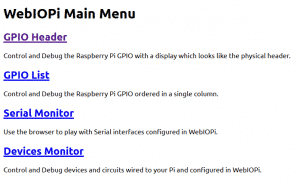
Une fois sur l’interface web, il vous suffit de choisir le lien d’en-tête GPIO sur la page principale , vous pourrez alors contrôler GPIO :
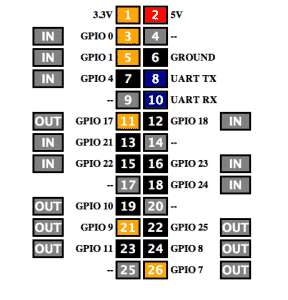
Pour modifier les états, il faut :
- Cliquer sur la touche OUT > IN pour changer de direction GPIO .
- Cliquer sur la broche pour changer l’état de sortie GPIO .
Configuration
Si vous souhaitez personnaliser les paramètres du soft, voici quelques commandes qui pourront vous être utiles.
Modifier le port HTTP :
On se déplace dans le répertoire du soft.
cd /etc/webiopi/config
Puis il vous suffit de remplacer la ligne correspondant au port souhaité :
[HTTP] enabled = true port = 8000 passwd-file = /etc/webiopi/passwd doc-root = /home/pi/webiopi/examples/scripts/macros welcome-file = index.html
Changer son Identifiant/Mot de passe :
Le soft utilise par défaut un fichier crypté qui contient à la fois login et mot de passe. Vous devez utiliser « webiopi-passwd » pour générer ce fichier.
webiopi-passwd -h WebIOPi passwd file generator Usage: webiopi-passwd [--help|file] Compute and display hash used by WebIOPi for Authentication Login and Password are prompted --help Display this help -h file Save hash to file
Démarrer/Arrêter le service :
sudo /etc/init.d/webiopi start sudo /etc/init.d/webiopi stop
Démarrer le service au démarrage du système :
sudo update-rc.d webiopi defaults
Conclusion
Voilà pour ce petit tutoriel. Vous pouvez maintenant tester la méthode avec l’allumage d’une LED par exemple.
A Très vite !
Sources: codegoogle.
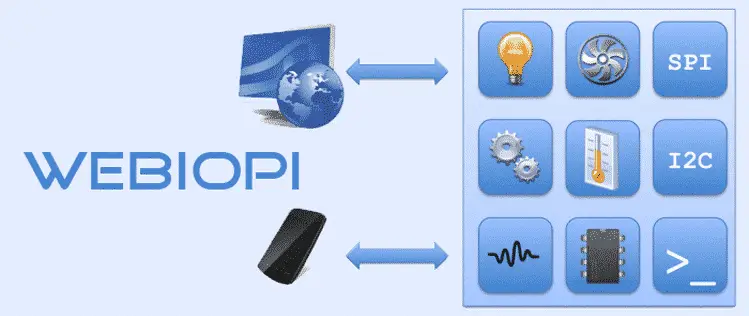
8 replies to "Gérer les broches GPIO avec WebIOPi !"
:'( toutes les cases in/out sont grises et vides, les gpio sont gris ..
Bonjour,
Lorsque tu clique sur les cases il ne se passe rien ? Es-ce que tu as eu des messages d’erreur lors de l’installation ?
@+
Bonjour
je viens d’installer la dernière version de webiopi 0.7.1 sur mon raspberry pi 2, apparemment sans aucun problème.
Mais lorsque je veux accéder a l interface graphique via mon navigateur, les cases in/out sont grises et en cliquant dessus rien ne se passe, malgré mes recherches google je ne trouve aucune solution pour resoudre ce probleme.
Y aurait il une personne qui pourrait me guider car d apres le post ci dessus je ne serais pas le seul dans ce cas.
Merci
Bonjour
en fait la version de webiopi n’est pas compatible avec le pi 2, mais il existe un patch pour y remedier.
J ai trouver la solution sur le forum https://www.raspberrypi.org/forums/viewtopic.php?f=63&t=98981
Voila la demarche a suivre :
telecharger la derniere version de webiopi et la decompresser sur le pi 2 :
wget http://sourceforge.net/projects/webiopi/files/WebIOPi-0.7.1.tar.gz
tar -zxvf WebIOPi-0.7.1.tar.gz
telecharger et appliquer le patch pour pi 2 :
git clone https://github.com/acrobotic/Ai_Demos_RPi
cd WebIOPi-0.7.1
patch -p0 -i ~/Ai_Demos_RPi/demos/gpio/webiopi_raspberry_pi_2_cpu_support.patch
patch -p0 -i ~/Ai_Demos_RPi/demos/gpio/webiopi_raspberry_pi_2_gpio_40_pin.patch
patch -p0 -i ~/Ai_Demos_RPi/demos/gpio/webiopi_raspberry_pi_2_gpio_mapping.patch
enfin installer webiopi :
sudo ./setup.sh
penser a rebooter le pi 2
sudo reboot
Voila j espere que ces explications sont claires et pourront aider
Merci regis pour vos tutos
Bonjour,
Désolé de ma réponse tardive…
En effet, je n’ai pas encore pu tester le tutoriel sur un RPI2.
En tout les cas merci pour ce complément d’informations sur le tutoriel qui devrait aider bien d’autres personnes. 🙂
Je vais essayer ça ce soir !
Merci
Bonjour,
merci de ces précisions, cependant je suis bloquer à « patch -p0 -i » je reçois cette erreur et je ne sais pas quoi faire.
patch: option requires an argument — ‘i’
patch: Try ‘patch –help’ for more information.
Bonjour
j ai essaye mais toujours le meme probleme
si tu peux repondre